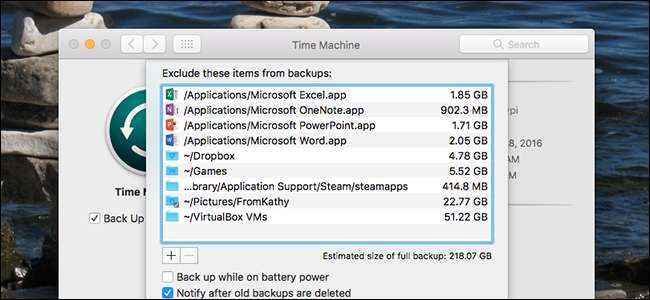
Erhalten Sie Benachrichtigungen über ein Vollzeitmaschinenlaufwerk? Haben Sie das Gefühl, dass Ihre Backups zu lange dauern? Eine größere, schnellere Festplatte ist möglicherweise die beste Lösung. Sie können jedoch auch helfen, indem Sie bestimmte Ordner von Ihren Sicherungen ausschließen.
VERBUNDEN: So sichern Sie Ihren Mac und stellen Dateien mit Time Machine wieder her
Wir haben Ihnen gezeigt, wie es geht Sichern und Wiederherstellen von Dateien mit Time Machine , einschließlich des Ausschlusses bestimmter Ordner von der Sicherung. Um einen Ordner auszuschließen, gehen Sie einfach zu Systemeinstellungen> Zeitmaschine> Optionen.
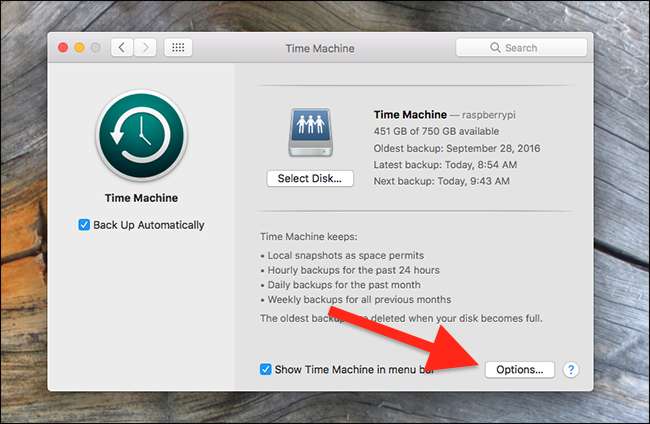
Einige weitere Optionen werden nach unten verschoben, sodass Sie bestimmte Ordner von Ihren Sicherungen ausschließen können. Aber welche Ordner können sicher deaktiviert werden? Und sind welche schon vom System deaktiviert? Lass uns mal sehen.
Was schließt Time Machine standardmäßig aus?
VERBUNDEN: PSA: Sie können Time Machine auch dann verwenden, wenn Ihr Backup-Laufwerk nicht angeschlossen ist
Time Machine schließt bereits eine Reihe von Dingen aus, die Sie nicht sichern müssen: Ihren Papierkorb, Ihre Caches und Ihre Indizes. Und du weißt wie Sie können Time Machine auch dann verwenden, wenn Ihr Laufwerk nicht angeschlossen ist. Die lokalen Sicherungen, die dies ermöglichen, werden ebenfalls nicht gesichert, da dies redundant wäre. Sie müssen sich also keine Gedanken darüber machen, Dinge wie Protokolle und Caches auf Systemebene auszuschließen - Time Machine hat Sie bereits abgedeckt.
Wenn es Ihnen ausreicht, nur zu wissen, dass Inhalte auf Systemebene bereits ausgeschlossen sind, überspringen Sie den Rest dieses Abschnitts. Wenn Sie jedoch die vollständige Liste der standardmäßig ausgeschlossenen Ordner anzeigen möchten (oder sich nur selbst beweisen möchten, dass etwas ausgeschlossen ist), gehen Sie wie folgt vor.
Eine Datei mit dem Namen "StdExclusions.plist" beschreibt alles, was Time Machine ausschließt. Sie finden diese Datei am folgenden Speicherort:
/System/Library/CoreServices/backupd.bundle/Contents/Resources/
Sie können diese Datei schnell öffnen, indem Sie den folgenden Befehl im Terminal ausführen (den Sie unter Anwendungen> Dienstprogramme> Terminal finden):
/System/Library/CoreServices/backupd.bundle/Contents/Resources/StdExclusions.plist
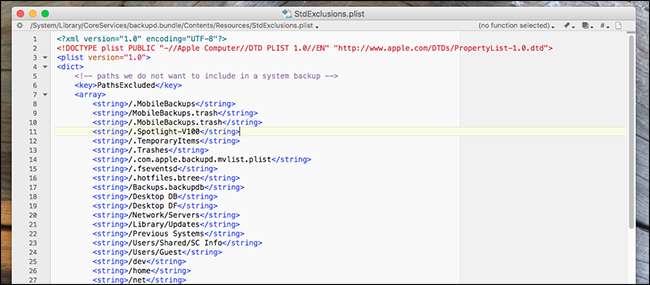
Die Liste ist zu lang, um sie hier aufzunehmen, daher sollten Sie sie einfach selbst überprüfen.
Einzelne Programme können auch bestimmte Dateien markieren, die nicht gesichert werden sollen. Dies umfasst normalerweise Caches und andere temporäre Dateien. Sie finden eine Liste dieser ausgenommenen Dateien, indem Sie den folgenden Befehl im Terminal ausführen:
sudo mdfind "com_apple_backup_excludeItem = 'com.apple.backupd'"Zusammenfassend müssen Sie sich jedoch keine Gedanken darüber machen, Time Machine daran zu hindern, Caches oder Ihren Papierkorb zu sichern, da dies bereits bekannt ist. Und ein großes Dankeschön an Brant Bobby bei Stack Exchange für den Hinweis auf die Befehle, die dies beweisen.
Welche anderen Elemente sollte ich ausschließen?
Nachdem Sie nun gesehen haben, was Time Machine standardmäßig ausschließt, werfen wir einen Blick auf einige der anderen Elemente, die Sie möglicherweise ausschließen möchten, um Speicherplatz freizugeben.
Ihr Dropbox-Ordner oder ein beliebiger Ordner, den Sie bereits synchronisieren
Wenn Sie Dropbox, OneDrive, Google Drive oder einen anderen Synchronisierungsdienst verwenden, sind diese Dateien bereits an mindestens zwei Speicherorten gespeichert - auf Ihrem lokalen Laufwerk und in der Cloud. Wenn Sie Dateien auch mit anderen Geräten synchronisieren, werden diese Dateien auch an anderen Orten gespeichert.
Sei bloß vorsichtig. Die meisten Cloud-Dienste bieten eine Nachfrist für die Wiederherstellung gelöschter Dateien. Dropbox zum Beispiel gibt Ihnen 30 Tage Zeit und behält ältere Versionen der Dateien bei - genau wie ein Backup. Aber wenn Ihr Cloud-Service es tut nicht Wenn Sie diese Funktion bereitstellen, möchten Sie diese Dateien wahrscheinlich nicht von Ihrer Time Machine-Sicherung ausschließen, da Sie möglicherweise nicht vollständig abgedeckt sind, wenn Sie versehentlich eine wichtige Datei löschen. Wenn Sie diese Einschränkung berücksichtigen, können Sie solche Ordner wahrscheinlich aus Ihren Time Machine-Sicherungen herauslassen.
Ihre virtuellen Maschinen

VERBUNDEN: Anfänger-Geek: Erstellen und Verwenden von virtuellen Maschinen
Wenn ja erstellte virtuelle Maschinen Wenn Sie Windows- oder Linux-Anwendungen auf Ihrem Mac verwenden möchten, ist es wahrscheinlich eine gute Idee, diese von Ihrer Sicherung auszuschließen. Jede virtuelle Festplatte ist eine einzelne Datei. Bei jeder Verwendung Ihrer virtuellen Maschine muss eine Datei mit mehr als 20 GB erneut gesichert werden. Dies ist weniger problematisch wenn Sie Parallels verwenden , das in diesem Sinne gebaut wurde, aber andere virtuelle Maschinen können damit kämpfen.
Wir empfehlen, Ihre virtuellen Maschinen einmalig auf einer anderen Festplatte zu sichern und sie von Ihren Time Machine-Sicherungen auszuschließen.
Deine Steam-Bibliothek und andere Spiele
Wenn Sie viele Steam-Spiele auf Ihrem Mac spielen, müssen Sie diese wahrscheinlich nicht sichern. Schließlich ist es so einfach, Ihre Spiele zurückzugewinnen, wie Steam zu öffnen und erneut herunterzuladen.
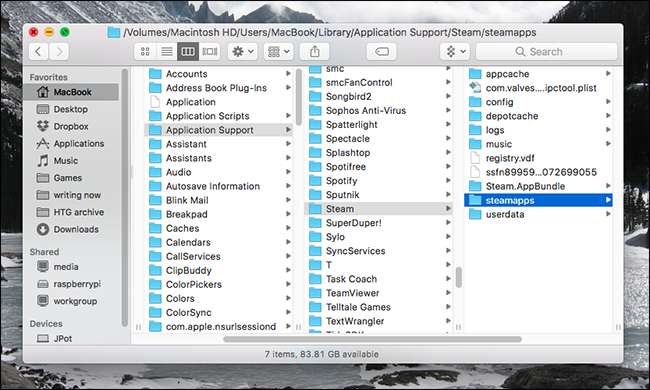
VERBUNDEN: So greifen Sie auf den versteckten Ordner ~ / Library auf Ihrem Mac zu
Um herauszufinden, wo sich Ihre Steam-Spiele befinden, müssen Sie wissen So greifen Sie auf den versteckten Bibliotheksordner Ihres Mac zu . Sie finden den Steam-Einstellungsordner unter folgendem Speicherort
~ / Bibliothek / Anwendungsunterstützung / Steam
Die Spiele selbst sind in der gespeichert
Steamapps
Mappe. Wenn Sie diesen Ordner ausschließen, sparen Sie eine Menge Speicherplatz, ohne wirklich etwas zu verlieren, das Sie nicht schnell zurückerhalten können. Ihre Spieledateien werden an anderer Stelle im Bibliotheksordner gespeichert, sodass Sie sich keine Sorgen mehr machen müssen, dass Sie sie verlieren, indem Sie den Steamapps-Ordner ausschließen.
Dieser Rat gilt auch nicht nur für Steam-Spiele. Spiele sind im Allgemeinen sehr umfangreich und können bei Bedarf einfach erneut heruntergeladen werden - kein Grund, Backup-Speicherplatz darauf zu verschwenden.
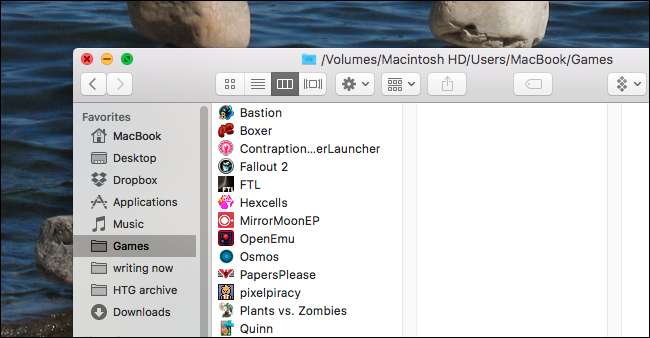
Wir empfehlen, alle Ihre Spiele in einem separaten Ordner abzulegen und diesen Ordner dann von Ihren Time Machine-Backups auszuschließen.
Große Anwendungen, die Sie problemlos zurückerhalten können
Wenn Ihnen immer noch der Speicherplatz ausgeht, möchten Sie möglicherweise dieselbe Logik, die für Spiele verwendet wird, auf andere große Anwendungen anwenden. Gehen Sie zu Ihrem Anwendungsordner und suchen Sie nach großen Programmen, die Sie leicht neu installieren können. Dinge wie Microsoft Office und Adobe Creative Suite können später einfach erneut heruntergeladen werden. Ständige Aktualisierungen bedeuten, dass Sie wahrscheinlich mit einiger Häufigkeit neue Kopien dieser Anwendungen sichern. Wenn Sie Anwendungen finden, die viel Speicherplatz auf Ihrem Mac beanspruchen, sollten Sie sie von Ihren Backups ausschließen.
Große Dateien, die Sie möglicherweise nicht sichern müssen

VERBUNDEN: Was nimmt diesen "anderen" Speicher in macOS auf?
Wir haben es Ihnen gezeigt So finden Sie Ihre größten Dateien in macOS. Das Ausschließen dieser Dateien ist möglicherweise die einfachste Möglichkeit, Speicherplatz auf Ihrem Time Machine-Laufwerk freizugeben. Suchen Sie insbesondere nach großen Dateien, die Sie nicht verpassen oder die leicht austauschbar sind. Zum Beispiel sind Filme, die Sie erneut herunterladen können, Hauptkandidaten für den Ausschluss. Wenn Sie mehrere solcher Dateien finden, speichern Sie sie in einem eigenen Ordner und schließen Sie diesen Ordner dann aus Ihrer Sicherung aus.
Ihr Download-Ordner
Wenn Sie wie ich sind, ist Ihr Download-Ordner ein Ort voller Dateien, die Sie kurz ansehen, bevor Sie sie löschen oder an einer anderen Stelle ablegen. Wenn Sie die Größe Ihrer regulären Backups reduzieren möchten, ist das Ausschließen des Downloads-Ordners wahrscheinlich ein guter Schritt. Je nachdem, was Sie dort speichern, werden die Einsparungen wahrscheinlich nicht sehr hoch sein. Wenn Sie Downloads haben, die Sie behalten möchten, empfehlen wir, diese an einem anderen Ort als Ihrem Download-Ordner zu speichern und dann einfach Ihren Download-Ordner auszuschließen.
Der extreme Ansatz: Schließen Sie alle Ihre Systemdateien und Anwendungen aus
Wenn Ihnen immer noch der Speicherplatz ausgeht - auch wenn Sie alle Ausschlüsse vorgenommen haben, mit denen Sie sich wohl fühlen -, benötigen Sie möglicherweise eine größere Festplatte. Sie haben jedoch eine zusätzliche (und etwas extreme) Option: Alle Systemdateien von Ihrer Sicherung ausschließen. Öffnen Sie dazu den Finder und wählen Sie Ihren Computer in der Kategorie „Geräte“ aus. Navigieren Sie von dort zu Ihrer primären Festplatte und dann zum Ordner "System".
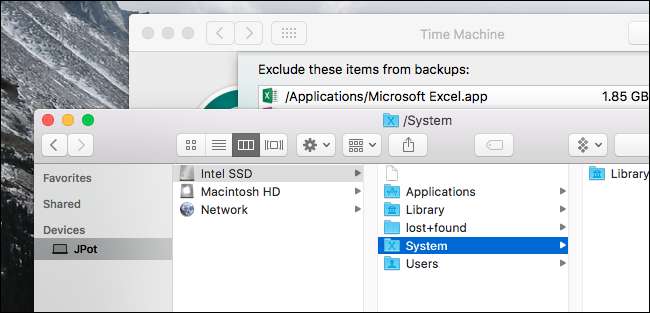
Ziehen Sie diesen Ordner in Ihre Liste der Time Machine-Ausschlüsse. Sie werden gefragt, ob Sie alle Ihre Systemdateien ausschließen möchten.
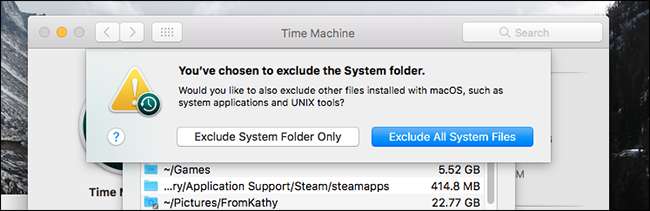
Auf diese Weise können Sie Ihre vollständige Installation von Time Machine nicht wiederherstellen. Wenn Ihre Festplatte ausfällt, müssen Sie das Betriebssystem neu installieren. Wenn Sie sich damit abfinden möchten, können Sie durch das Ausschließen Ihrer Systemdateien ziemlich viel Speicherplatz auf Ihrem Sicherungslaufwerk sparen.
Letztendlich sind es Ihre unersetzlichen Dateien - Fotos, Videos, Dokumente -, die Sie mehr als alles andere speichern möchten. Alles andere kann erneut heruntergeladen und neu installiert werden. Die einfachste Empfehlung ist, einfach eine größere Festplatte zu kaufen, mit der Sie alles sichern können. Wenn Sie dies jedoch nicht tun können, können Sie durch das Ausschließen bestimmter Elemente aus Ihrem Backup etwas mehr Platz für die wichtigsten Dinge erhalten.







